Photoshop制作幾朵漂亮的紫色荷花
時(shí)間:2024-02-08 12:00作者:下載吧人氣:32
本教程介紹較為簡(jiǎn)單的寫意風(fēng)格的荷花的制作方法。荷花部分沒(méi)有太多的細(xì)節(jié)刻畫,只要用鋼筆勾出花瓣的選區(qū)填充漸變色,再加上高光和暗調(diào)即可。其它部分的制作大體相似。
最終效果

<點(diǎn)小圖查看大圖>
1、新建一個(gè)800 * 600像素的文件,選擇漸變工具,顏色設(shè)置如圖1,拉出圖2所示的線性漸變作為背景。
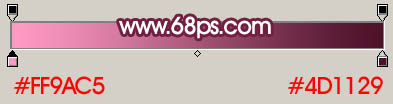
<圖1>

<圖2>
2、新建一個(gè)圖層,命名為“花瓣1”,用鋼筆工具勾出一片花瓣的路徑,轉(zhuǎn)為選區(qū)如圖3。選擇漸變工具,顏色設(shè)置如圖4,拉出圖5所示的線性漸變。

<圖3>

<圖4>

<圖5>
3、新建一個(gè)圖層,用鋼筆勾出高光部分的路徑,轉(zhuǎn)為選區(qū)如圖6,按Ctrl + Alt + D 羽化3個(gè)像素后填充顏色:#F7F4F5,效果如圖7。

<圖6>

<圖7>
4、回到“花瓣1”圖層,用鋼筆勾出圖8所示的選區(qū)。按Ctrl + J 把選區(qū)部分的圖像復(fù)制到新的圖層。再得到的圖層混合模式改為“正片疊底”,效果如圖9。

<圖8>

<圖9>
5、在圖層的最上面新建一個(gè)圖層,命名為“花瓣2”,同上的方法,用鋼筆勾出選區(qū)后拉上漸變色。然后加上高光和邊緣的暗調(diào),效果如圖10,11。

<圖10>

<圖11>
6、新建一個(gè)圖層,同樣的方法制作其它的花瓣,注意好花瓣的層次和位置,如圖12,13。

<圖12>

<圖13>
7、在圖層的最上面新建一個(gè)圖層,用鋼筆勾出蓮子部分的路徑,轉(zhuǎn)為選區(qū)如圖14。選擇漸變工具,顏色設(shè)置如圖15,拉出圖16所示的線性漸變。

<圖14>

<圖15>

<圖16>
8、新建一個(gè)圖層,用鋼筆勾出蓮子頂部的選區(qū),填充顏色:#E0C828。

<圖17>
9、用鋼筆勾出圖18所示的頂部高光部分選區(qū),填充顏色:#EBD230。

<圖18>
10、用鋼筆勾出圖19所示的選區(qū),羽化3個(gè)像素后填充顏色:#F1E89B,取消選區(qū)后新建一個(gè)圖層,把前景顏色設(shè)置為:#7C4818,然后用畫筆點(diǎn)上一些小點(diǎn)如圖20。

<圖19>

<圖20>
11、用鋼筆勾出圖21所示的路徑組。把前景顏色設(shè)置為:#FDB127,選擇畫筆工具,畫筆筆觸設(shè)置為3像素,不透明度設(shè)置為100%,選擇鋼筆工具在路徑上右鍵選擇“描邊路徑”,選擇畫筆,效果如圖22。

<圖21>

<圖22>
12、把描邊后的曲線復(fù)制一層,鎖定圖層后填充顏色:#FFCC1A,用移動(dòng)工具稍微移動(dòng)幾個(gè)像素,效果如下圖。

<圖23>
13、新建一個(gè)圖層,同上的方法再添加兩片花瓣,效果如下圖。

<圖24>
14、在背景圖層上面新建一個(gè)圖層,用鋼筆勾出圖25所示的選區(qū),填充顏色:#54AA3B。填色后不要取消選區(qū),把選區(qū)向右移動(dòng)幾個(gè)像素,鎖定圖層后,填充深綠色:#398D30,如圖26。

<圖25>
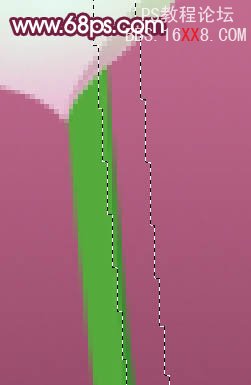
<圖26> 15、選減淡工具把圖27所示的區(qū)域涂亮一點(diǎn),一朵完整的荷花就做好了,如圖28。

<圖27>

<圖28>
16、新建一個(gè)圖層,用鋼筆勾出花蕾部分的選區(qū),如圖29并拉上右邊的線性漸變。

<圖29>
17、新建一個(gè)圖層,用鋼筆勾出花蕾花瓣部分的邊緣選區(qū),填充顏色:#FC2D9F,效果如下圖。

<圖30>
18、新建一個(gè)圖層,用鋼筆勾出高光部分的選區(qū),適當(dāng)羽化后填充白色。在背景圖層上面新建一個(gè)圖層,同上的方法制作出綠色的莖,效果如圖32。

<圖31>

<圖32>
19、最后一朵荷花直接復(fù)制之前的,只要適當(dāng)變換角度即可,如圖33,34。

<圖33>

<圖34>
20、最后用畫筆加上一些裝飾和背景,完成最終效果。

<點(diǎn)小圖查看大圖>
相關(guān)推薦
相關(guān)下載
熱門閱覽
- 1ps斗轉(zhuǎn)星移合成劉亦菲到性感女戰(zhàn)士身上(10P)
- 2模糊變清晰,在PS中如何把模糊試卷變清晰
- 3ps楊冪h合成李小璐圖教程
- 4ps CS4——無(wú)法完成請(qǐng)求,因?yàn)槲募袷侥K不能解析該文件。
- 5色階工具,一招搞定照片背后的“黑場(chǎng)”“白場(chǎng)”和“曝光”
- 6軟件問(wèn)題,ps儲(chǔ)存文件遇到程序錯(cuò)誤不能儲(chǔ)存!
- 7LR磨皮教程,如何利用lightroom快速磨皮
- 8ps液化濾鏡
- 9軟件問(wèn)題,PS顯示字體有亂碼怎么辦
- 10PS鼠繪奇幻的山谷美景白晝及星夜圖
- 11photoshop把晴天變陰天效果教程
- 12ps調(diào)出日系美女復(fù)古的黃色調(diào)教程
最新排行
- 1室內(nèi)人像,室內(nèi)情緒人像還能這樣調(diào)
- 2黑金風(fēng)格,打造炫酷城市黑金效果
- 3人物磨皮,用高低頻給人物進(jìn)行磨皮
- 4復(fù)古色調(diào),王家衛(wèi)式的港風(fēng)人物調(diào)色效果
- 5海報(bào)制作,制作炫酷的人物海報(bào)
- 6海報(bào)制作,制作時(shí)尚感十足的人物海報(bào)
- 7創(chuàng)意海報(bào),制作抽象的森林海報(bào)
- 8海報(bào)制作,制作超有氛圍感的黑幫人物海報(bào)
- 9碎片效果,制作文字消散創(chuàng)意海報(bào)
- 10人物海報(bào),制作漸變效果的人物封面海報(bào)
- 11文字人像,學(xué)習(xí)PS之人像文字海報(bào)制作
- 12噪點(diǎn)插畫,制作迷宮噪點(diǎn)插畫

網(wǎng)友評(píng)論